にほんブログ村の登録・バナーの貼り方をまとめてみました
にほんブログ村に登録していない方
興味はあるけど、面倒くさそうだから
という方に向けで
出来るだけ分かりやすく解説してみました
にほんブログ村の登録方法
にほんブログ村のサイトにアクセスする
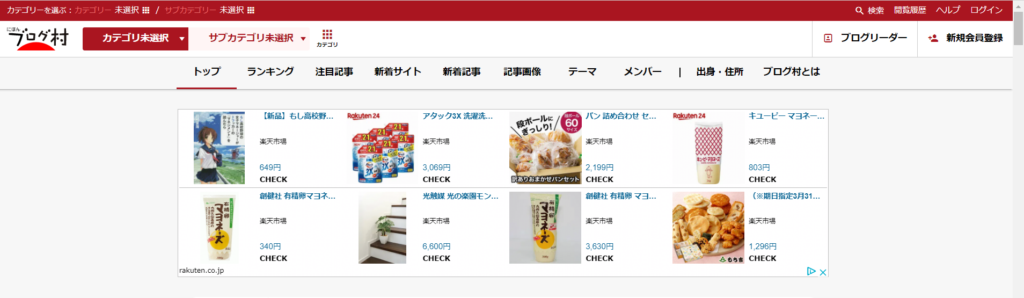
まずは「にほんブログ村」にアクセスします
サイトリンクはこちらからどうぞ
人気ブログランキングとブログ検索 – にほんブログ村 (blogmura.com)
(私の広告はマヨネーズがたくさん、、、好きなんです)
新規会員登録をする
上記サイトの新規会員登録というところをクリックし
新規会員登録を進めていきます
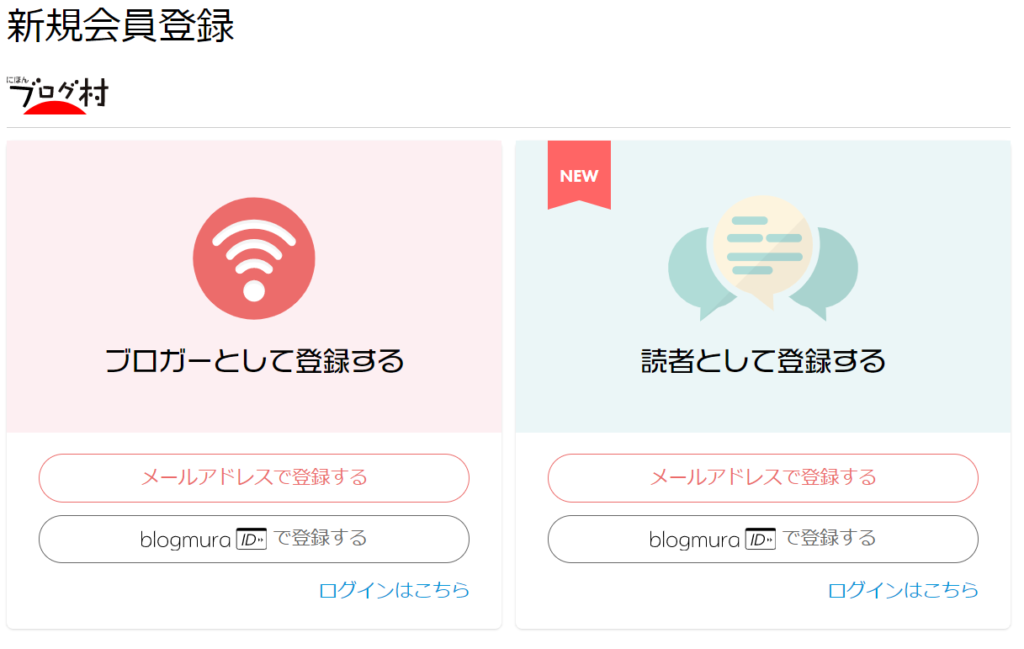
ブロガーとして登録するため、左側を選択して
会員登録を進めていきましょう
メールアドレスで登録するをクリックすると
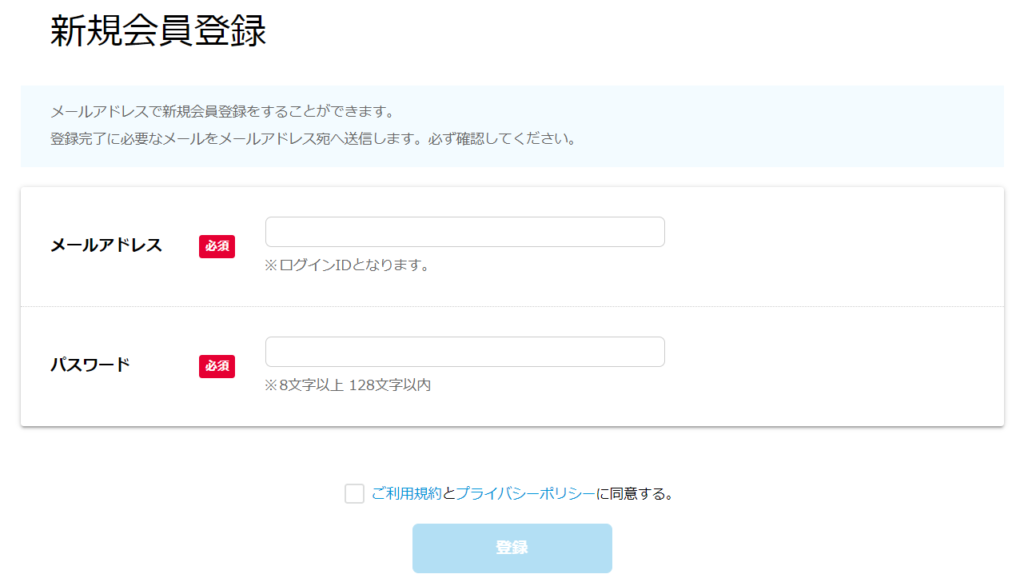
このような画面がでるため、
メールアドレスとパスワードを入力していきます
これで新規会員登録は終了です
ブログ登録をする
登録した会員情報を入力しログインしましょう
ログインするとこのような画面になります
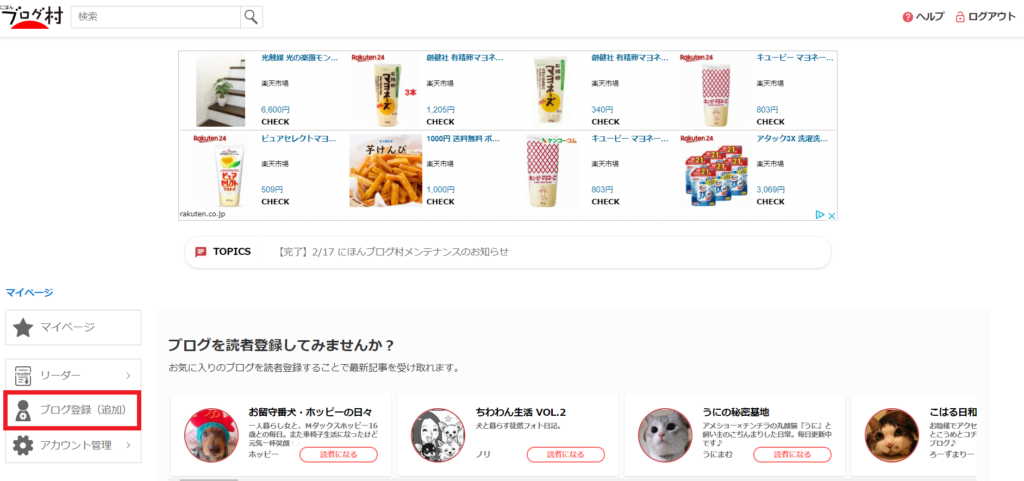
ブログ登録というタグがあるため、こちらからブログを登録していきます
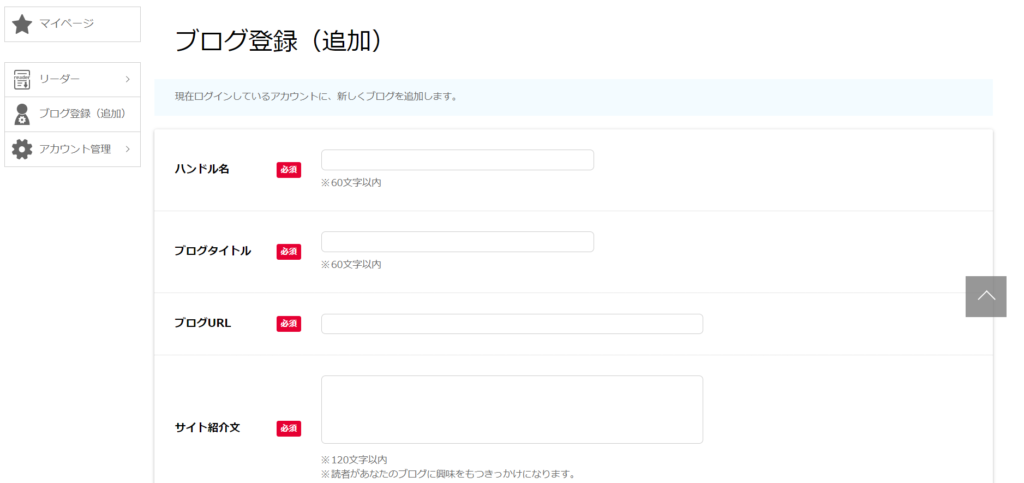
この画面が出たら各項目を埋めてブログを登録しましょう
ブログ登録を終えると
ホーム画面が変化します
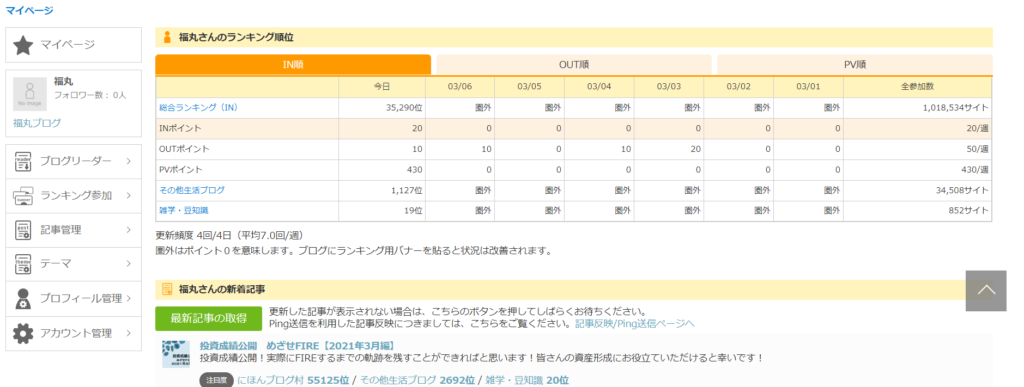
ランキングが表示され、マイページに自身のブログが反映されます
これでブログ村の登録は完了です
ワードプレスでのバナーの貼り方
にほんブログ村のランキングで重要なINポイント
それを稼ぐためには自身のサイト内にバナーを設置することが重要です
ランキング参加をクリック
ログイン後のページの「ランキング参加」をクリックします
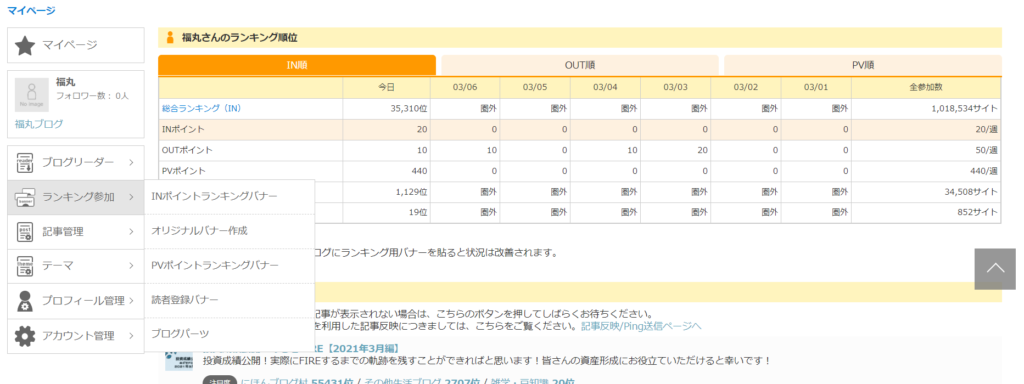
ランキングに参加するために必要なバナーのコードが
下記で入手ができるようになります
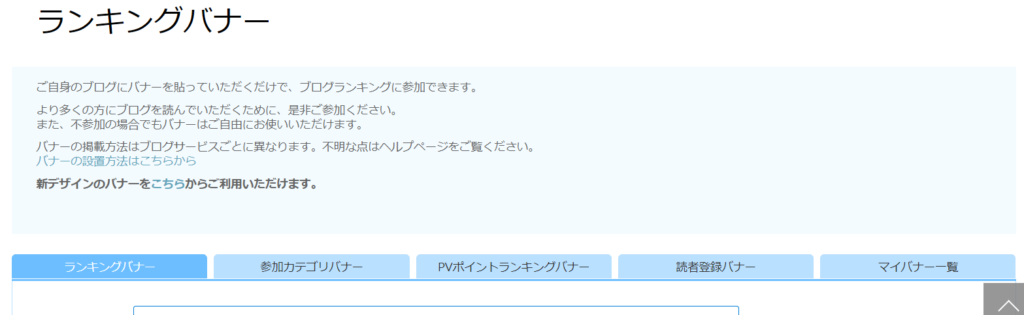
今回はワードプレスでのバナー設置を開設していきます
好きなバナーのデザインのコードをコピーする
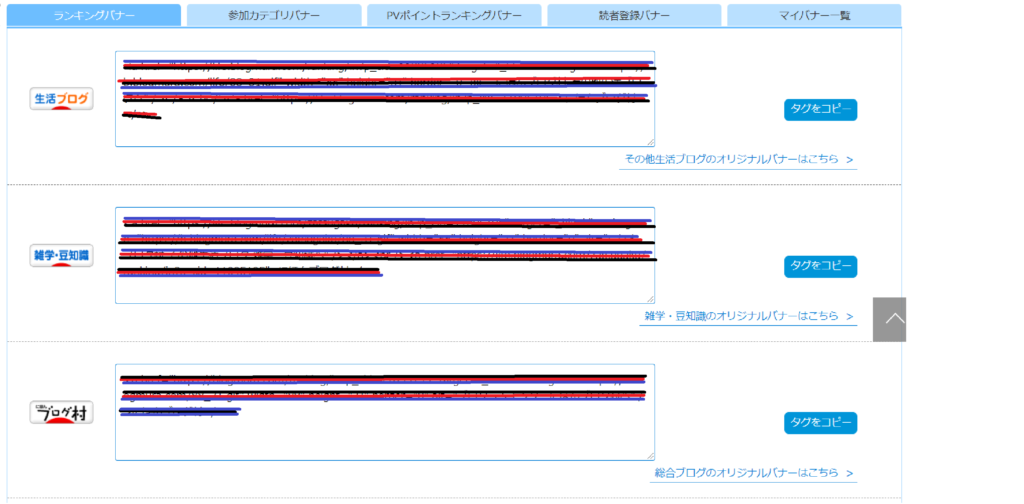
好きなバナーデザインを決めて、コードをコピーします
タグをコピーというボタンをクリックしてもオッケーです
ワードプレスで入りたいところにバナーを貼る
現在、私はサイドバーのみにバナーを貼っています
理由は前回記事を参照してください
実際の私のサイトのサイドバーはこんな感じです
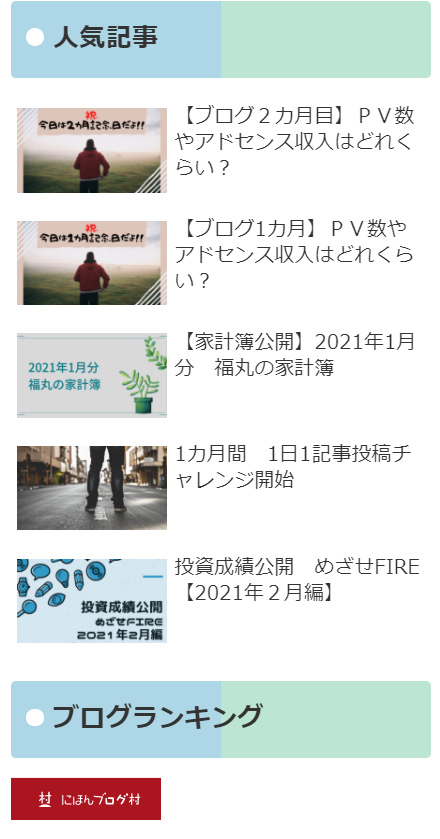
このようにバナーを設置するやり方をお伝えしていきます
ワードプレスで
「外観」→「ウィジット」を選択します
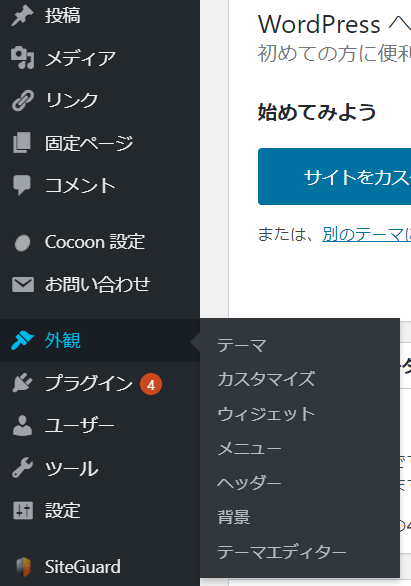
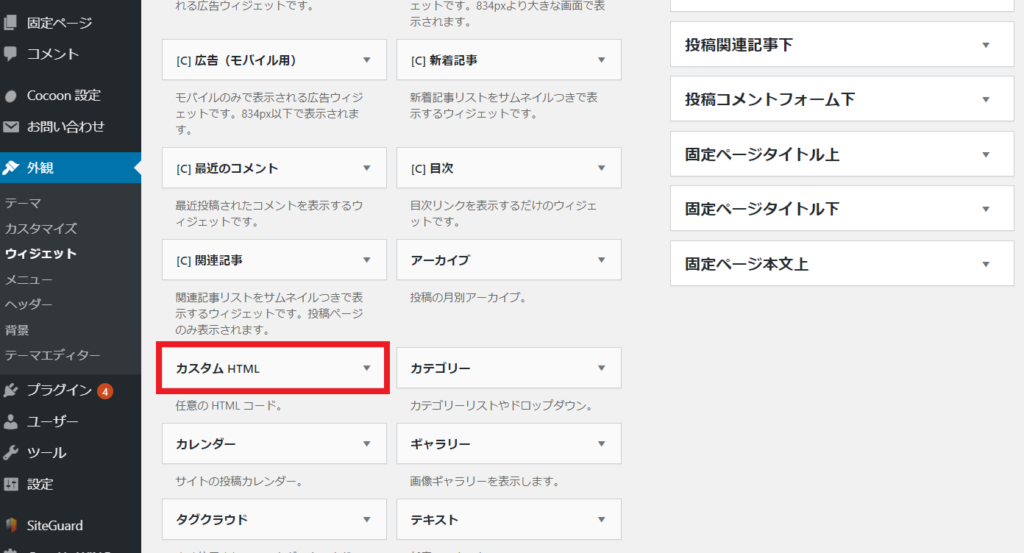
カスタムHTMLを選択したあと、「サイドバー」を選択し
「ウェジェット」を追加をクリック
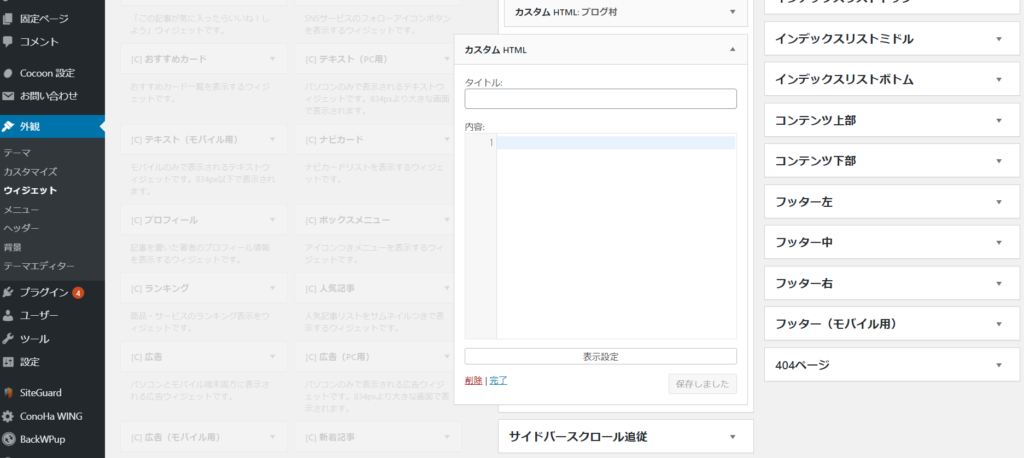
タイトルを入力します
私の場合は「ブログランキング」にしました
内容に、先ほどコピーしたコードをそのまま貼り付けます
その後、保存したら完了です
まとめ
以上が、にほんブログの登録方法とバナーの貼り方です
バナーを設置して、自身のサイトからにほんブログ村への流入があれば
INポイントが増えていく仕組みです
まだにほんブログ村に登録していないかた
面倒くさそうだからといった方の参考になればと思います


